联想笔记本双显卡怎么切换到独立显卡 电脑双显卡切换独显教程
更新时间:2023-04-26 22:29:18作者:yang
随着科技的不断发展,越来越多的笔记本电脑采用了双显卡设计,一般是集成显卡和独立显卡两者同时存在。这样的设计在满足日常应用的同时,也能应对更高性能的需求。但是很多用户不知道该如何切换到独立显卡,所以今天我们就来介绍一下联想笔记本双显卡怎么切换到独立显卡的方法,以及电脑双显卡切换独显的详细教程。希望本文能够对大家有所帮助。
电脑双显卡切换独显教程
具体方法:
1.强制切换的方法:
右键单击此电脑,选中属性,如下图所示
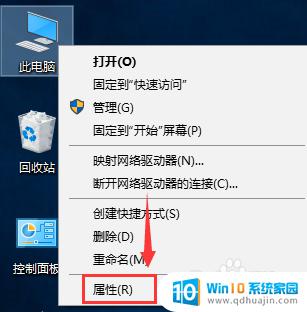
2.电脑属性界面点击设备管理器,如下图所示
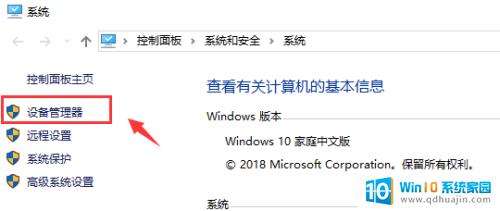
3.设备管理器中双击展开显示适配器,如下图所示
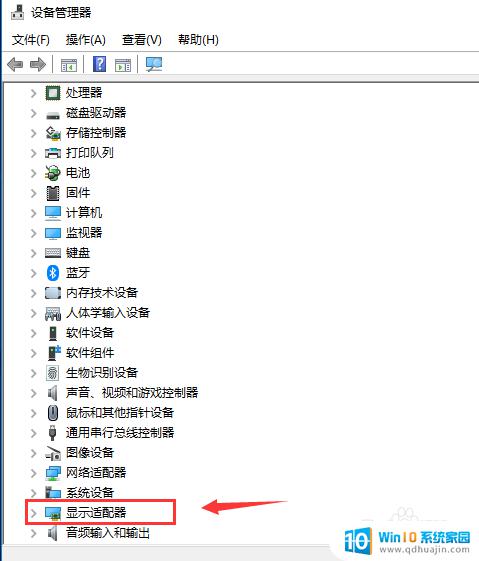
4.显示适配器你会看到两条显卡,右键单击你准备切掉的显卡。选中禁用设备,如下图所示
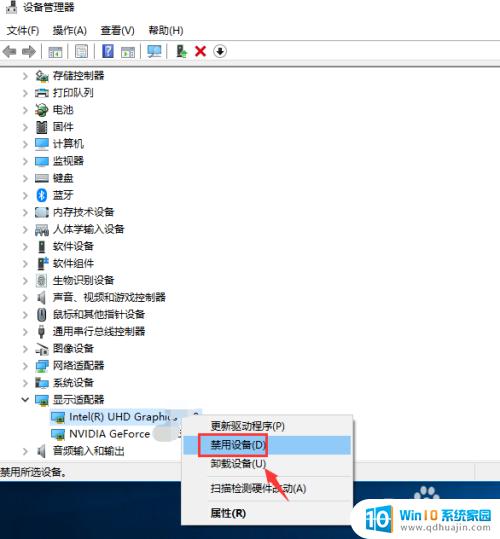
5.出现提示设备将停止运行,点击是,如下图所示

6.软件切换的方法:
右键单击桌面空白处,点击Nvidia控制面板。如下图所示
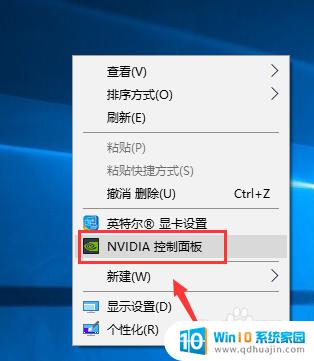
7.进入Nidia控制面板点击管理3D设置,如下图所示
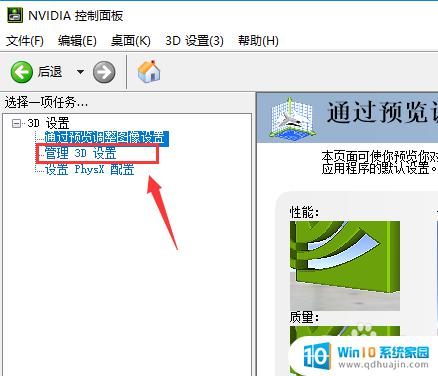
8.进入管理3D设置,点击首选图形显示卡。切换为NVidia高性能图形处理器或集成显卡,点击确定即可,默认的是自动!如下图所示
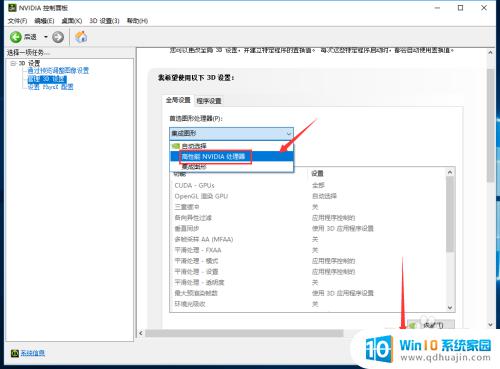
如果你使用的是联想笔记本或其他双显卡电脑,并希望切换到独立显卡来提升电脑性能,只需按照上述方法进行设置即可。但需要注意的是,独立显卡会比集成显卡更加耗电,因此尽可能在使用电源的情况下进行切换,以免影响电池寿命。
联想笔记本双显卡怎么切换到独立显卡 电脑双显卡切换独显教程相关教程
热门推荐
电脑教程推荐
win10系统推荐
- 1 萝卜家园ghost win10 64位家庭版镜像下载v2023.04
- 2 技术员联盟ghost win10 32位旗舰安装版下载v2023.04
- 3 深度技术ghost win10 64位官方免激活版下载v2023.04
- 4 番茄花园ghost win10 32位稳定安全版本下载v2023.04
- 5 戴尔笔记本ghost win10 64位原版精简版下载v2023.04
- 6 深度极速ghost win10 64位永久激活正式版下载v2023.04
- 7 惠普笔记本ghost win10 64位稳定家庭版下载v2023.04
- 8 电脑公司ghost win10 32位稳定原版下载v2023.04
- 9 番茄花园ghost win10 64位官方正式版下载v2023.04
- 10 风林火山ghost win10 64位免费专业版下载v2023.04